小米手机时间怎么放到桌面?
手机将时间放到桌面的方法有多种,以下是几种常见且详细的操作步骤:
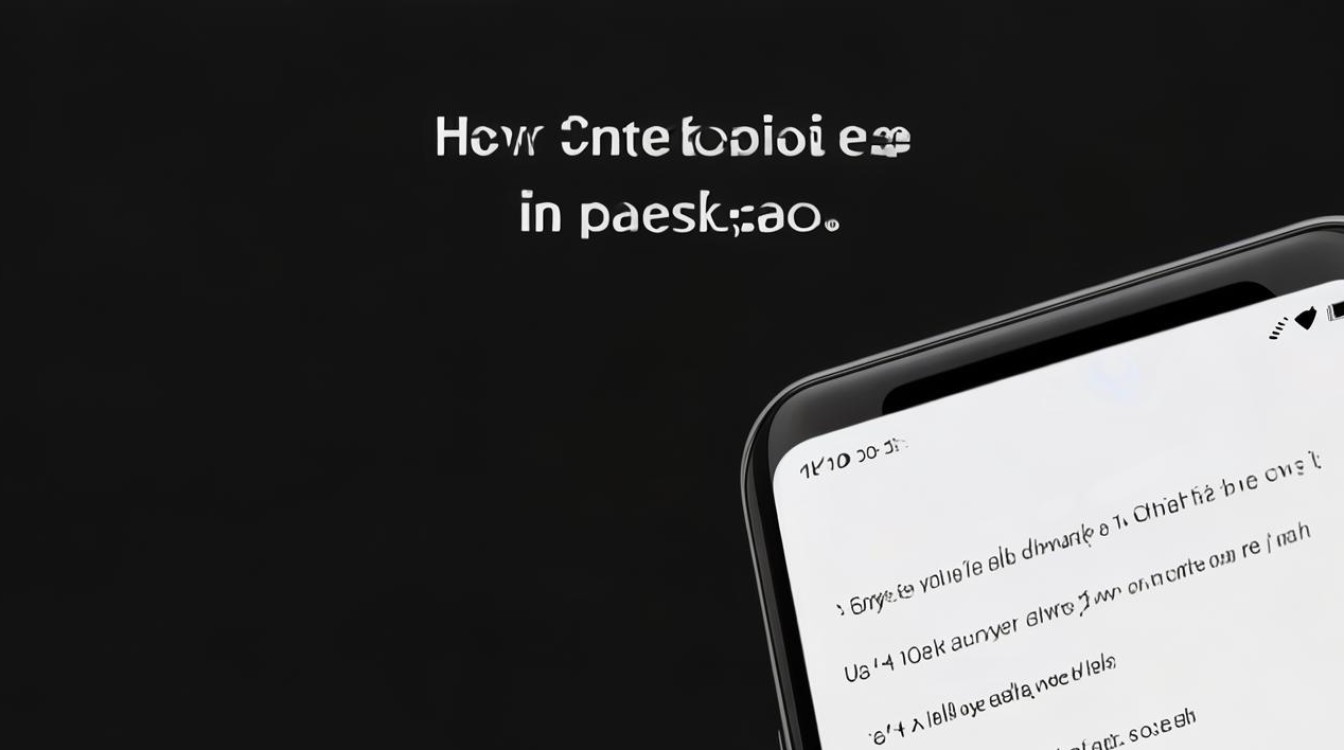
通过小部件添加(通用方法)
| 步骤 | 操作说明 | 注意事项 |
|---|---|---|
| 进入桌面编辑模式 | 双指捏合桌面空白处(类似“缩放”手势),或长按桌面空白区域。 部分机型需点击桌面设置中的“添加工具”或“小部件”选项。 |
不同MIUI版本操作可能略有差异,但核心逻辑一致。 |
| 选择“时钟”小部件 | 在弹出的组件列表中,找到“时钟”或“时间”小部件(通常位于列表顶部或“系统工具”分类下)。 部分机型需点击“添加小部件”后,再选择“时钟”。 |
若未找到,可尝试点击放大镜图标(搜索),输入“时钟”进行搜索。 |
| 添加到桌面 | 选中喜欢的时钟样式(如数字、模拟时钟等),拖动到桌面目标位置。 点击“添加到桌面”或直接松开手指完成放置。 |
部分小部件需联网或授权才能正常显示。 |
| 调整样式(可选) | 长按已添加的时钟小部件,选择“编辑小部件”。 自定义样式、颜色、透明度、背景等(支持的机型有限)。 |
非所有MIUI版本均支持深度自定义。 |
通过设置菜单添加(部分机型适用)
| 步骤 | 操作说明 | 适用场景 |
|---|---|---|
| 进入设置界面 | 打开“设置”应用,找到“个性化”或“桌面与锁屏”选项。 | 适合希望全局调整桌面风格的用户。 |
| 开启时间显示 | 在“桌面设置”中,找到“时间显示”或“桌面时间样式”选项。 选择“开启”并调整显示位置(如左上角、右上角等)。 |
部分旧版MIUI可能不支持此功能,需优先尝试小部件方法。 |
| 保存并查看效果 | 返回桌面,时间将自动显示在设定位置。 | 若未生效,可能是系统版本限制,建议改用小部件方法。 |
通过安卓小部件添加(通用备选方案)
| 步骤 | 操作说明 | 补充说明 |
|---|---|---|
| 进入编辑模式 | 双指捏合桌面,点击“添加小部件”。 | 与方法一初始步骤相同。 |
| 搜索第三方时钟 | 点击放大镜图标,输入“时钟”或“时间”搜索。 选择喜欢的第三方小部件(如简约风格、天气+时钟组合等)。 |
需注意权限和耗电量,优先选择系统内置组件。 |
| 拖动到桌面 | 长按选中的小部件,拖动到目标位置后松开。 | 部分第三方组件可能需要单独配置。 |
常见问题与解决方案
| 问题 | 解决方案 |
|---|---|
| 添加后时间不显示 | 检查是否长按后误操作删除。 重启手机或重置桌面设置。 |
| 样式不符合预期 | 长按小部件选择“编辑”,调整参数。 尝试更换其他时钟组件。 |
| 部分机型无“时间显示”开关 | 直接通过小部件添加,无需依赖系统设置。 |
相关问答FAQs
问:添加的时钟小部件可以调整大小吗?
答:部分MIUI版本支持调整时钟小部件的大小,长按小部件后,若出现边框或调整手柄,可拖动边缘调整尺寸;若无此功能,则需更换其他样式或第三方组件。
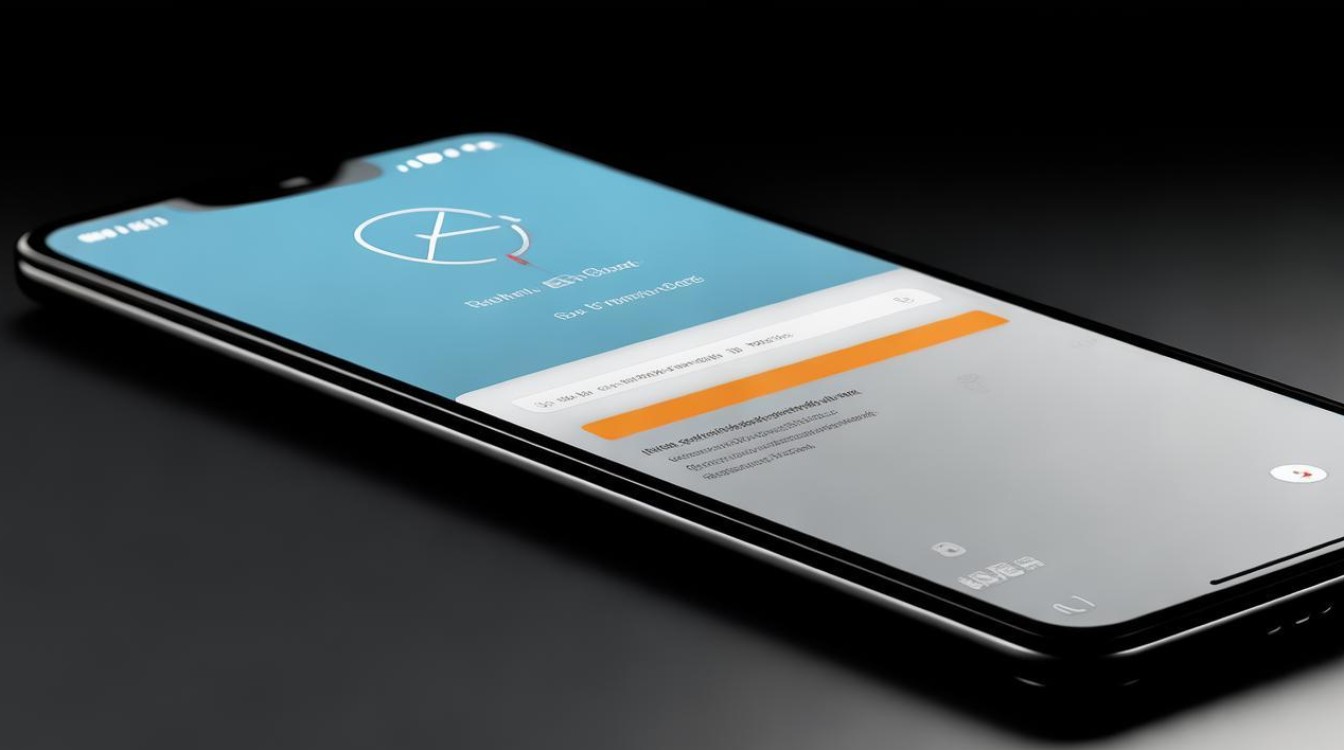
问:如何删除桌面上多余的时间小部件?
答:长按需要删除的时间小部件,待其被选中后,拖动到屏幕顶部的“移除”区域(通常显示为“卸载”或垃圾桶图标),或直接拖动

版权声明:本文由环云手机汇 - 聚焦全球新机与行业动态!发布,如需转载请注明出处。


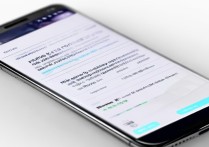
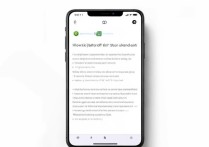
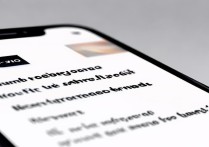







 冀ICP备2021017634号-5
冀ICP备2021017634号-5
 冀公网安备13062802000102号
冀公网安备13062802000102号